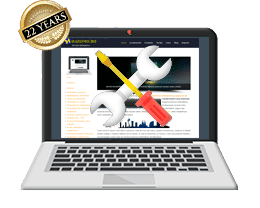Evitar la ejecución de un programa o archivo .exe
Si quisieramos impedir que un programa o archivo .exe se ejecute, podemos hacer que el sistema operativo lo bloquee utilizando el registro de Windows. Para ello lo primero que necesitariamos es conocer la ruta completa del archivo incluyendo el archivo en cuestión que queremos bloquear.

Por ejemplo, si quiero bloquear una aplicación cuyo icono tengo en el escritorio, hare clic con el botón derecho del ratón y seleccionaré "Abrir la ubización del archivo". Si el programa lo tenemos en el menú de inicio de Windows, navegaremos hasta el icono y haremos igual que antes, clic con el botón derecho del ratón, a "más" y "abrir ubicación de archivo"
La ventana que nos abrirá nos mostrará tanto la ruta del archivo, como el nombre del archivo en cuestión. En el siguiente ejemplo bloquearé el ejecutable del Acrobat Reader.
Se que la ruta sería en mi caso "C:\Program Files (x86)\Adobe\Acrobat DC\Acrobat" y el ejecutable "Acrobat.exe". Pues vamos a ello!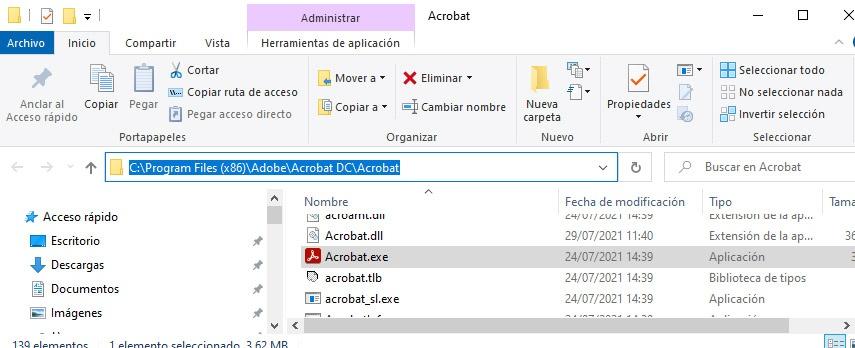
Ejecutamos el programa "regedit" y navegamos hasta la ruta:
HKEY_CURRENT_USER -> Software - > Microsoft -> Windows -> CurrentVersion -> Policies
Allí deberiamos crear una clave que se llame "Explorer". Se crea haciendo clic derecho del ratón encima de "Policies" -> Nuevo -> Clave y le damos el nombre de Explorer.
Creamos dentro de esa clave un valor DWORD mediante clic con botón derecho -> Nuevo -> Valor DWORD (32 Bits) y le llamaremos "DisallowRun". Hacemos un doble clic con el ratón, lo abrimos y le damos el valor 1 y lo volvemos a cerrar.
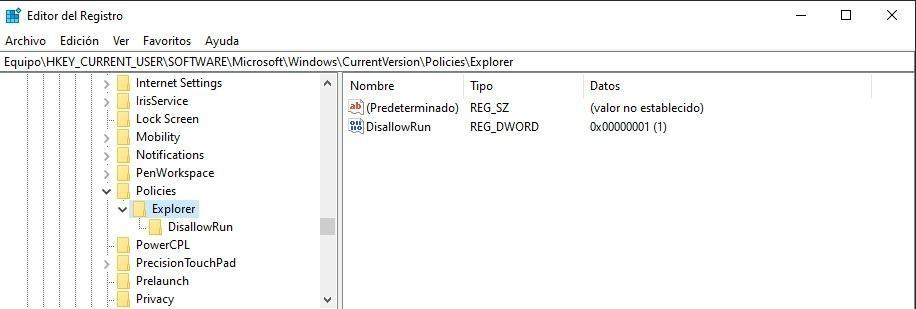 Acto seguido, creamos otra Clave que se llame también "DisallowRun" dentro de la clave "Explorer" que hemos creado antes y creamos un Nuevo -> Valor de cadena y le daremos el nombre de 1 (El valor 1 es habilitado y 0 deshabilitado)
Acto seguido, creamos otra Clave que se llame también "DisallowRun" dentro de la clave "Explorer" que hemos creado antes y creamos un Nuevo -> Valor de cadena y le daremos el nombre de 1 (El valor 1 es habilitado y 0 deshabilitado)
Abriremos esta cadena y donde pone "Valor" escribiremos el ejecutable del programa que queremos bloquear, en mi caso "Acrobat.exe".
Solo queda reiniciar el equipo para aplicar la configuración del registro. Recordemos que si queremos volver a permitir la ejecución de la aplicación, o eliminamos la cadena con el valor 1, 2 o lo que sea, o bien cambiamos el valor del DWORD "Disallow" a 0.